windows任务栏卡住的解决方法 电脑任务栏卡了怎么办
更新时间:2023-03-24 10:00:11作者:zheng
我们在使用电脑的时候,经常会用到任务栏来切换窗口,但是有些用户发现自己电脑的任务栏经常会卡住,后台应用和电脑状态也查看不了了,那么该如何解决电脑任务栏卡住的问题呢?今天小编给大家带来windows任务栏卡住的解决方法,操作很简单,大家跟着我的方法来操作吧。
解决方法:
1.第一步,我们可以看到桌面最下角有很多任务在进行的地方。这个就是任务栏,那么如果任务栏卡住了,我们就得有解决方案。

2.首先,我们按快捷键Ctrl+Alt+delete来调出任务管理器。当任务栏卡住时肯定就是它的程序运行出现错误。
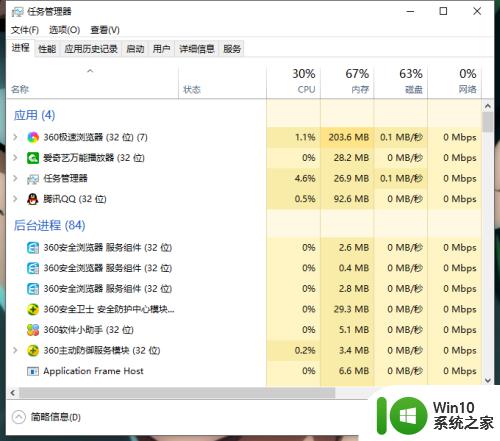
3.接着,我们可以看到有各种任务在后台运行。这个时候我们得往下拉,来找到“Windows 资源管理器”这个选项。
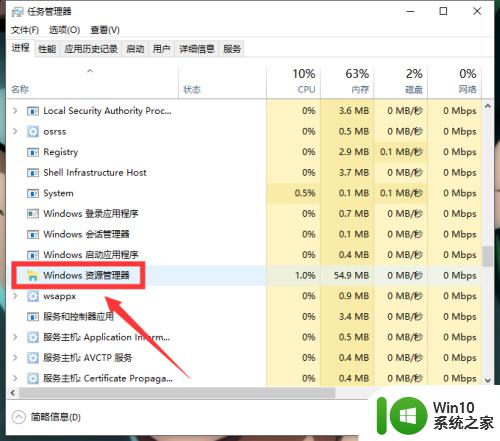
4.最后一步,我们点击“Windows 资源管理器”之后,右下角会跳出一个“重新启动”的按键,点击即可。
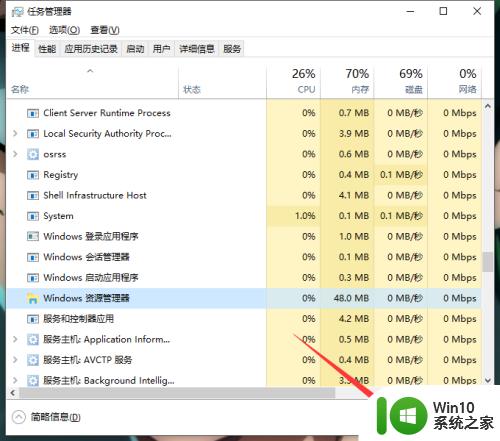
以上就是windows任务栏卡住的解决方法的全部内容,还有不懂得用户就可以根据小编的方法来操作吧,希望能够帮助到大家。
- 上一篇: 如何在u盘里下载歌曲 怎么给u盘下载歌曲
- 下一篇: 台式电脑的亮度在哪调 怎么调整台式电脑屏幕亮度
windows任务栏卡住的解决方法 电脑任务栏卡了怎么办相关教程
- 任务栏经常卡死解决办法 电脑任务栏卡住了怎么解决
- 如何解决电脑任务栏卡死调不出任务管理器的问题 电脑任务栏卡死无法调出任务管理器怎么办
- 电脑任务栏总是卡死的修复方法 电脑任务栏卡死怎么办
- windows桌面任务栏卡死 电脑任务栏卡死的原因是什么
- windows任务栏消失的解决方法 windows下方任务栏不见了如何修复
- 电脑底部任务栏经常卡死的修复方法 电脑任务栏卡死怎么办
- 电脑一开机任务栏就卡死怎么解决 电脑开机任务栏卡死解决方法
- 电脑任务栏经常崩溃的解决教程 电脑任务栏崩溃怎么办
- 电脑任务栏怎么恢复正常 电脑任务栏消失了怎么办
- windows任务栏隐藏图标的方法 windows任务栏怎么隐藏应用图标
- 电脑任务栏缺少任务管理器的解决方法 怎么恢复电脑右键任务栏的任务管理器选项
- w8任务栏卡死导致死机的解决方法 w8任务栏卡死无法点击怎么处理
- U盘装机提示Error 15:File Not Found怎么解决 U盘装机Error 15怎么解决
- 无线网络手机能连上电脑连不上怎么办 无线网络手机连接电脑失败怎么解决
- 酷我音乐电脑版怎么取消边听歌变缓存 酷我音乐电脑版取消边听歌功能步骤
- 设置电脑ip提示出现了一个意外怎么解决 电脑IP设置出现意外怎么办
电脑教程推荐
- 1 w8系统运行程序提示msg:xxxx.exe–无法找到入口的解决方法 w8系统无法找到入口程序解决方法
- 2 雷电模拟器游戏中心打不开一直加载中怎么解决 雷电模拟器游戏中心无法打开怎么办
- 3 如何使用disk genius调整分区大小c盘 Disk Genius如何调整C盘分区大小
- 4 清除xp系统操作记录保护隐私安全的方法 如何清除Windows XP系统中的操作记录以保护隐私安全
- 5 u盘需要提供管理员权限才能复制到文件夹怎么办 u盘复制文件夹需要管理员权限
- 6 华硕P8H61-M PLUS主板bios设置u盘启动的步骤图解 华硕P8H61-M PLUS主板bios设置u盘启动方法步骤图解
- 7 无法打开这个应用请与你的系统管理员联系怎么办 应用打不开怎么处理
- 8 华擎主板设置bios的方法 华擎主板bios设置教程
- 9 笔记本无法正常启动您的电脑oxc0000001修复方法 笔记本电脑启动错误oxc0000001解决方法
- 10 U盘盘符不显示时打开U盘的技巧 U盘插入电脑后没反应怎么办
win10系统推荐
- 1 番茄家园ghost win10 32位旗舰破解版v2023.12
- 2 索尼笔记本ghost win10 64位原版正式版v2023.12
- 3 系统之家ghost win10 64位u盘家庭版v2023.12
- 4 电脑公司ghost win10 64位官方破解版v2023.12
- 5 系统之家windows10 64位原版安装版v2023.12
- 6 深度技术ghost win10 64位极速稳定版v2023.12
- 7 雨林木风ghost win10 64位专业旗舰版v2023.12
- 8 电脑公司ghost win10 32位正式装机版v2023.12
- 9 系统之家ghost win10 64位专业版原版下载v2023.12
- 10 深度技术ghost win10 32位最新旗舰版v2023.11